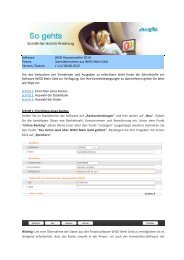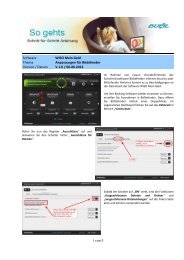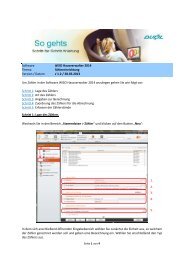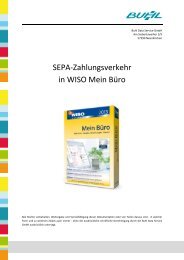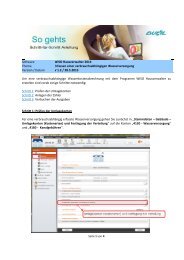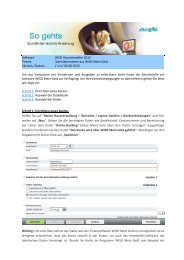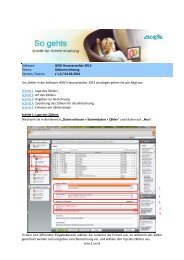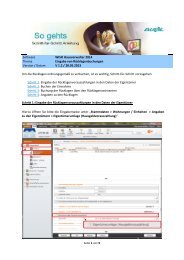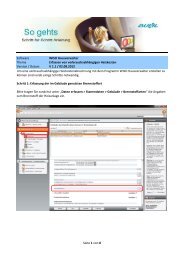7. Schritt: Einnahmen und Ausgaben erfassen Der Grundstock ...
7. Schritt: Einnahmen und Ausgaben erfassen Der Grundstock ...
7. Schritt: Einnahmen und Ausgaben erfassen Der Grundstock ...
Erfolgreiche ePaper selbst erstellen
Machen Sie aus Ihren PDF Publikationen ein blätterbares Flipbook mit unserer einzigartigen Google optimierten e-Paper Software.
Bedienanleitung<br />
<strong>Einnahmen</strong> <strong>und</strong> <strong>Ausgaben</strong> <strong>erfassen</strong><br />
Auf der zweiten Seite erhalten Sie eine Liste der Konten,<br />
die üblicherweise fortgeführt werden <strong>und</strong> gegebenenfalls<br />
einen Anfangsbestand aufweisen. Haben Sie die Anfangsbestände<br />
aller Konten eingetragen, können Sie zur nächsten<br />
Seite wechseln. Hier erhalten Sie noch einmal eine<br />
Zusammenfassung Ihrer Angaben, bevor das Programm<br />
die notwendigen Buchungen im Bereich <strong>Einnahmen</strong> / <strong>Ausgaben</strong><br />
erzeugt. Müssen Sie später einmal einen Anfangsbestand<br />
anpassen, können Sie das ebenfalls über diesen<br />
Punkt erledigen.<br />
Um Zahlungen zu <strong>erfassen</strong>, klicken Sie in der in der Navigation<br />
auf „Daten <strong>erfassen</strong>“ – „<strong>Einnahmen</strong> / <strong>Ausgaben</strong>“ <strong>und</strong><br />
wählen aus der Übersicht im mittleren Teil des Bildschirms<br />
„<strong>Einnahmen</strong> <strong>und</strong> <strong>Ausgaben</strong>“. WISO Hausverwalter öffnet<br />
im mittleren Fensterausschnitt eine zweigeteilte Ansicht:<br />
Im oberen Bereich sehen Sie die Auflistung aller bisherigen<br />
Zahlungsvorgänge. Darunter befindet sich die eigentliche<br />
Eingabemaske: Mit deren Hilfe buchen Sie neue Vorgänge<br />
<strong>und</strong> kopieren, löschen oder bearbeiten bereits vorhandene<br />
– sollte dies einmal nötig sein.<br />
Nehmen wir einmal an, die Gr<strong>und</strong>steuer ist fällig. In diesem<br />
Fall gehen Sie folgendermaßen vor: Wenn bereits Buchungen<br />
in der Tabelle enthalten sind, klicken Sie auf die<br />
Schaltfläche „Neu“, ansonsten können Sie direkt beginnen.<br />
Nachdem Sie das Gebäude ausgewählt haben, auf das sich<br />
die Ausgabe bezieht, sind folgende Angaben erforderlich:<br />
■ Art der Buchung: Hier wählen Sie normalerweise<br />
zwischen <strong>Einnahmen</strong> <strong>und</strong> <strong>Ausgaben</strong>. Falls erforderlich,<br />
können Sie mit WISO Hausverwalter aber auch Korrekturbuchungen<br />
vornehmen, zum Beispiel bei Erstattungen<br />
oder Gutschriften.<br />
■ Das Datum gibt an, wann die Zahlung geleistet wurde.<br />
Bei der Hausgeldabrechnung werden die Kosten<br />
anhand des Zahlungsdatums dem jeweiligen Abrechnungszeitraum<br />
zugeordnet.<br />
71